Magento資料庫串接工具-CDATA
為什麼會想連接Magento資料庫?
Magento作為一個電商管理系統,當然內建了資料匯出/入的功能,也有相對應的介面進行操作,但大型電商通常由不同部門透過Magento,負責管理不同的業務,光是客戶、產品與訂單與稅務等等,可能就分由三個或更多部門分別處理。
假想一下,行銷部門想針對特定產品的追蹤分析;或者您的客戶來源並不一定來自於網站前台等等,這些因素都會使得在Magento中的權限控管,成為一個十分重要卻也相對複雜的議題。若再加入系統管理人員的教育訓練成本等外部因素,資料的交換與分析報表的過程或許會是導入電商系統的一大痛點。
可能適用的情境?
由於Excel作為統計分析工具,有很高的市占率,我們先做出這樣的假設:
『您的會計部門並不希望每次製作報表時,都得從Magento匯出,再匯入Excel。』
畢竟內建的匯出功能表單的格式統一,有很大的可能並不是理想中的欄位資訊,再者,匯出匯入的過程可能還得透過資訊部門或外部單位支援處理,無形中浪費了許多時間,效率不彰。
如果我們能讓會計部門能使用原本就熟悉的工具(例如:Excel),同步性地讀取系統中的資料,甚至自訂需要的欄位,一來不需要要求會計人員學習使用Magento,二來也不需要在Magento中針對會計部門規劃相關的權限控管。聽起來不錯吧!
有哪些工具可以選擇?
當然,你的電商管理系統或許不是Magento,統計分析工具也不一定是Excel,但資料的交換卻是共同的議題,我們在本篇中介紹一套可以在兩者中很便利地建立橋接鏈結的工具-CDATA。未來我們會在歐斯瑞的新知分享中介紹更多,關於提升資料交換生產力的方案。
運作原理是?
我們將會需要在Magento端開啟一個採用Oauth標準的接口,用以傳遞資料,而這些資料將透過CDATA轉譯,依照最後客戶端的環境呈現,可能是一個網頁應用或是手機APP,當然像Excel這樣的統計分析工具也是其中之一,這過程又牽扯到ODBC的編譯,不過這不是本篇的重點,我們先撇下不談,若有興趣了解Oauth標準以及ODBC的讀者,可以在延伸閱讀找到更多資訊。
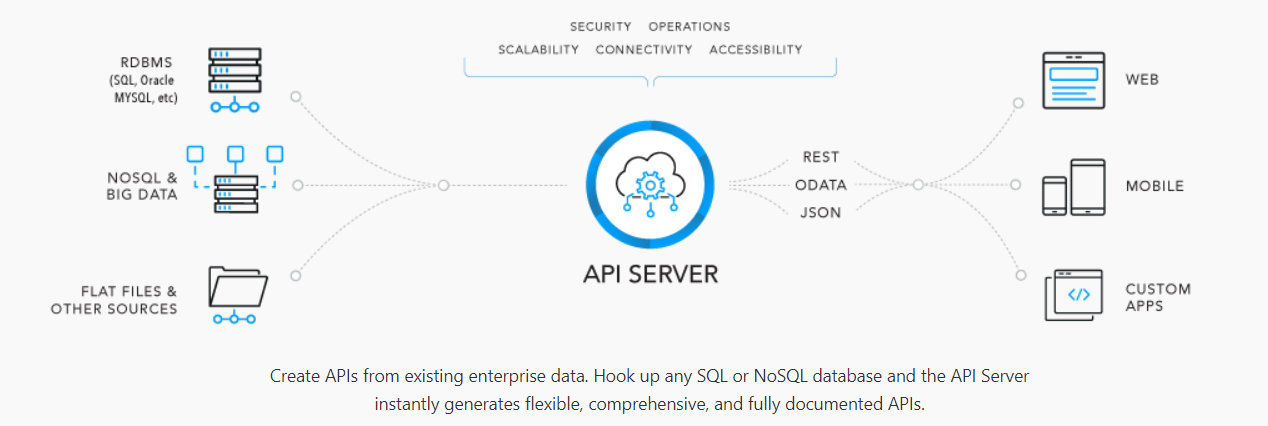
影像來源:https://www.cdata.com/apiserver/
需要準備哪些東西?
您可以先請電商管理的團隊提供測試用的環境,其次就是在您的本機端電腦下載試用版本,我們先以較為普及的Excel為例,請於CDATA的官網下載Excel Add-in,並安裝在您的電腦中,就可以開始下面的章節Step by step的開始建立連線了。
建立連線前Magento在主控台要做的事情:
這套工具同時支援Magento 1與Magento 2,兩者的概念相同,但由於Magento 1的設定較Magento 2複雜,我們這裡先以Magento 1為例。
1.首先我們需要建立一個管理員角色的權限。
主控台面板System>Web Services>REST Roles,點選Add Admin Role。
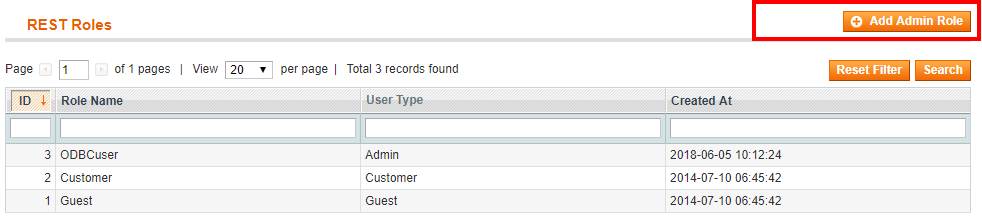
輸入你想要的名稱後存檔(我們以ODBCuser為例),點選Save Role。
2.為這個角色設定可以透過Magento API存取那些資料表,並指定各自的讀取/寫入等權限。
點擊右側選單中的Role API Resources,這裡看到的是Magento所提供的表單,包含產品類別/產品資訊/客戶資料等等;依照該角色可能使用到的表單進行勾選,如果只是處理數據的分析統計,就不需要Create/Update/Delete這些寫入資料庫的動作,僅需勾選Retrieve即可。
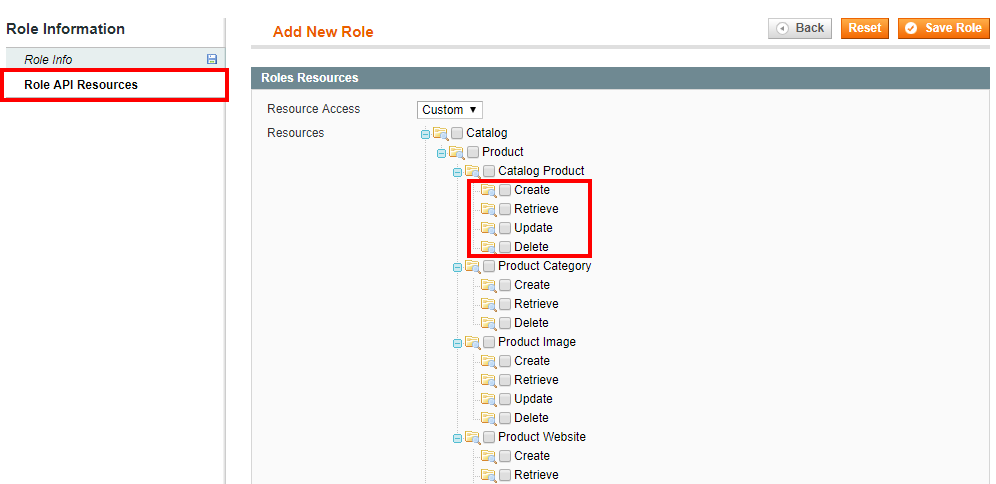
3.接著描述這個角色包含了系統中的那些帳號。
點擊右側選單中的Role Users,這裡看到的是Magento中以建立的管理者帳號,找到並勾選你想指派給這個角色的帳號。
這個帳號將會用於Excel端連線設定成功後,讓Magento建立授權用的。
4.最後把Key/Secret兩個鍵值記錄下來,這是稍後在Excell Add-in中用來識別的關鍵資訊。
主控台面板System>Web Services>REST Oauth consumers,點選Add New。
Name的欄位填上與第1步驟相同的值(本例使用ODBCUser)。
Key/Secret兩個欄位的鍵值是由Magento自動產生的,請用記事本之類的工具記錄下來,稍後會使用到。
Callback URL欄位填入:http://127.0.0.1:33333。
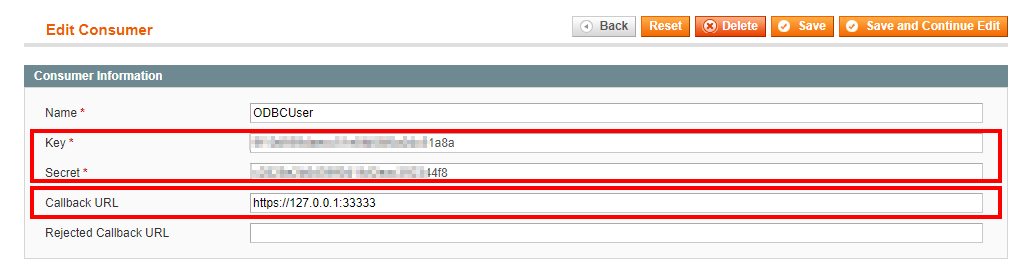 5.這就是Magento端要做的設定了,接著我們打開安裝Add-in之後的Excel。
5.這就是Magento端要做的設定了,接著我們打開安裝Add-in之後的Excel。
客戶端環境設定Step by step:
這套工具同時支援Magento 1與Magento 2,兩者的概念相同,但由於Magento 1的設定較Magento 2複雜,我們這裡先以Magento 1為例。
1.安裝成功後開啟Excel,上方工具列會出現CDATA的項目。
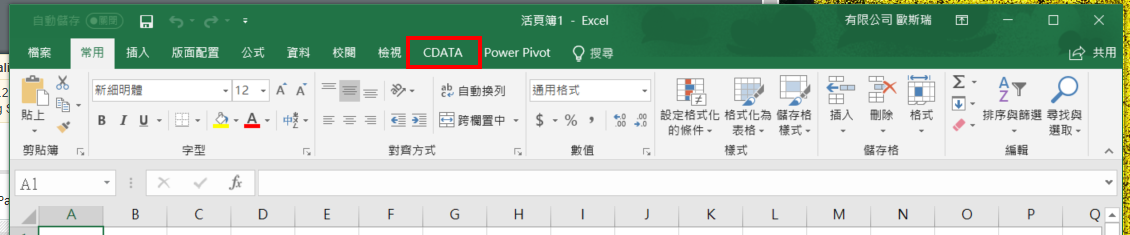
2.點選From Magento按鈕,開啟設定視窗。
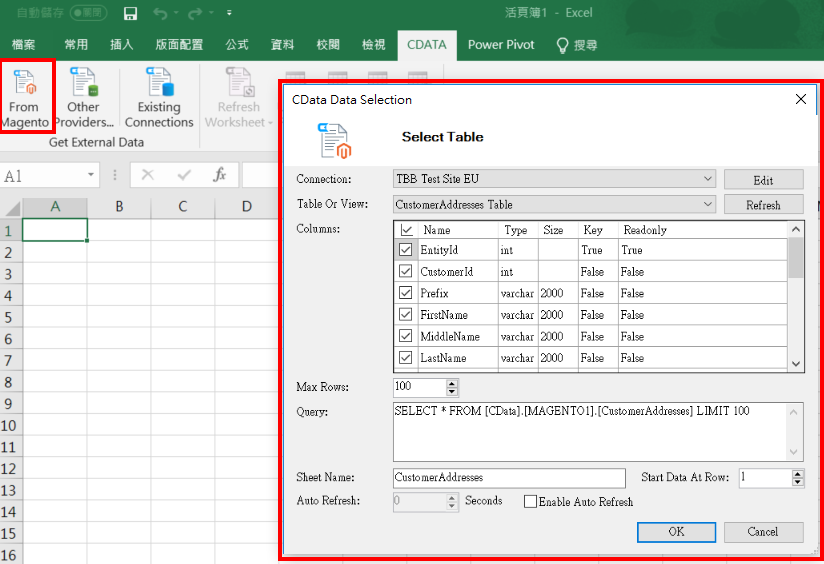
3.點擊connection下拉清單,並選擇<new>,以建立一個新的連線。
在Connection Name欄位中鍵入你想要的命名。
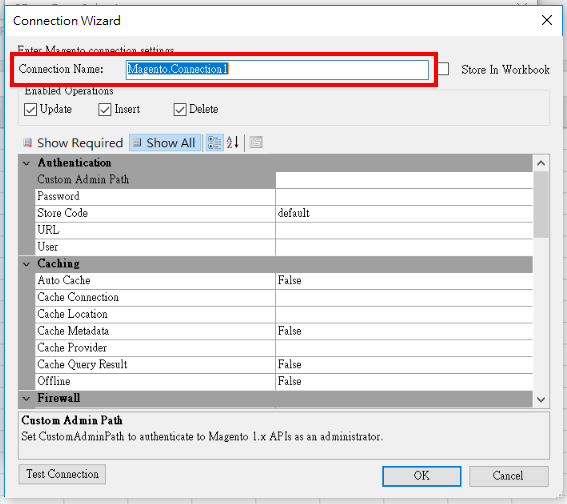
4.設定您主機以及後台的存取位置。
舉例來說,您的Magento後台URL是:http://www.somedomain.com/magento/
Custom Admin Path請填入”magento”;
URL的部分請填入http://www.somedomain.com/。
額外要注意的是,如果你只是想製作統計分析的報表,擔心會不小心更改到Magento運作中的資料,請記得把Enabled Operations的update/insert/delete等選項取消勾選。
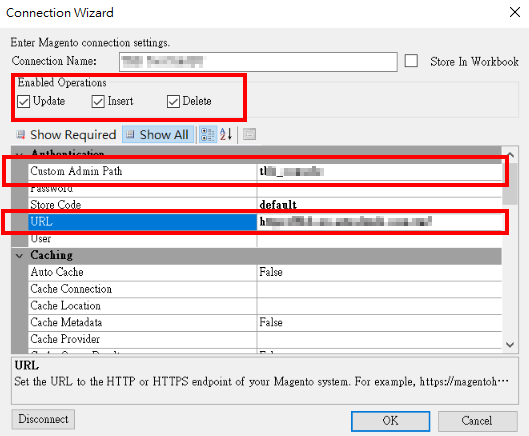
5.接著設定Oauth連線的識別與金鑰。
Caching/Firewall/Loggig等相關設定欄位我們先使用預設值即可。
Callback URL欄位填入:http://127.0.0.1:33333
Oauth Client Id填入前一節由Magento自動產生的Key欄位值;
Oauth Client Secret填入前一節由Magento自動產生的Secret欄位值。
這兩個欄位看起來就像30個由英數字組成的亂碼。
6.由於本例以Magento 1進行測試,請將Schema設定為相對應的值。
點擊Test Connection後,若設定正常,你的瀏覽器應該會自動打開。
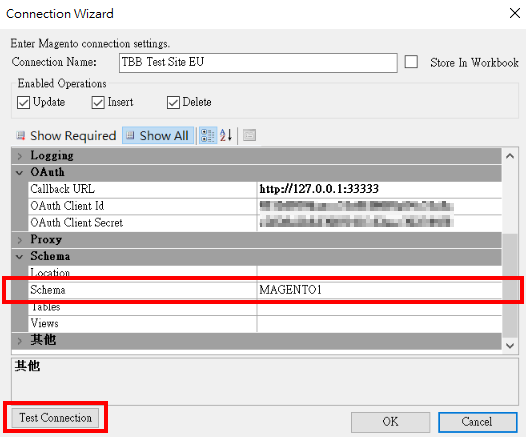
7.取得Magento授權。
在開啟的頁面中填入前一節中被指派的帳號密碼。
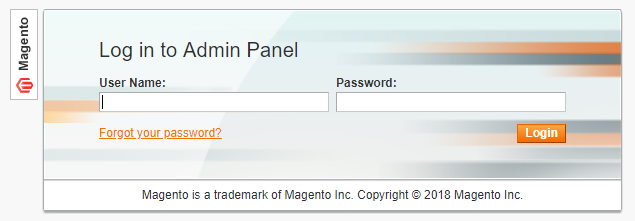
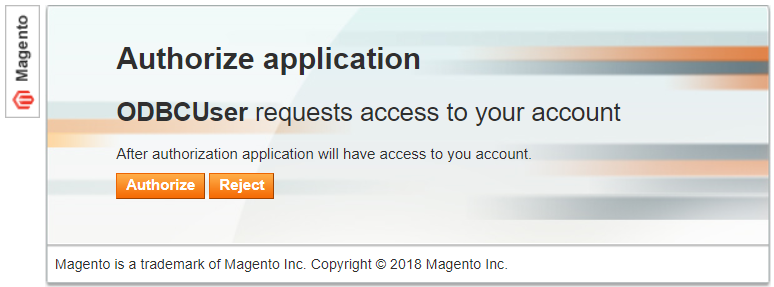
如果你看到這樣的畫面,代表已經授權成功了,我們下一篇來聊聊有沒有其他的選擇,或許您會找到更適合自己企業的方案。
以上就是這次關於資料庫串接工具CDATA的分享,想看更多Magento1和Magento2教學導覽,別忘了訂閱我們的電子報,以及追蹤我們的Facebook粉絲專頁唷!
更多Magento相關文章請看: Magento教學導覽
相關資料:
ODBC開放資料庫互聯在wiki上的解釋
Oauth官方網站
Oauth開放授權在wiki上的解釋
CDATA官網
CDATA/Excel Add-ins下載頁面
延伸閱讀:
Magento資料庫串接工具-devart篇



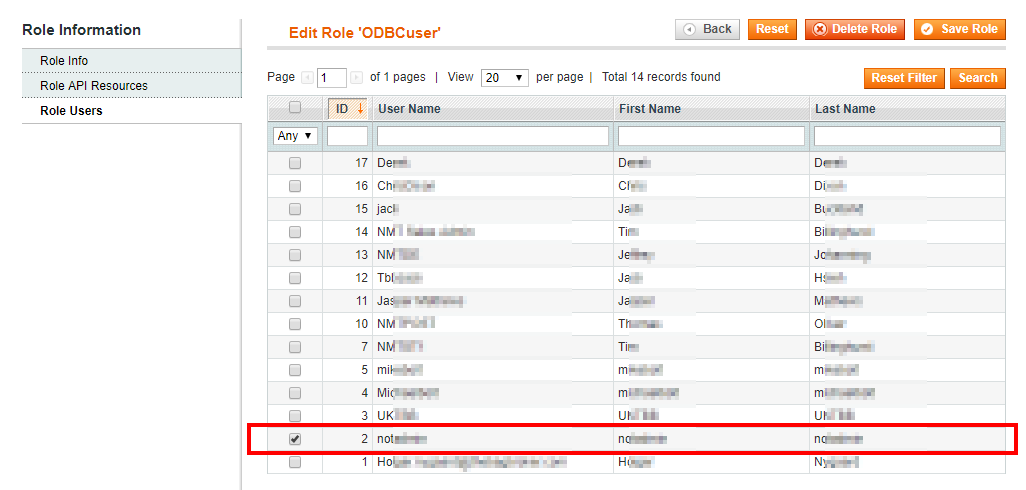
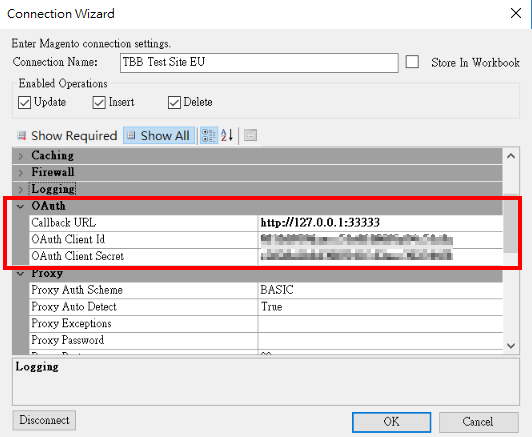

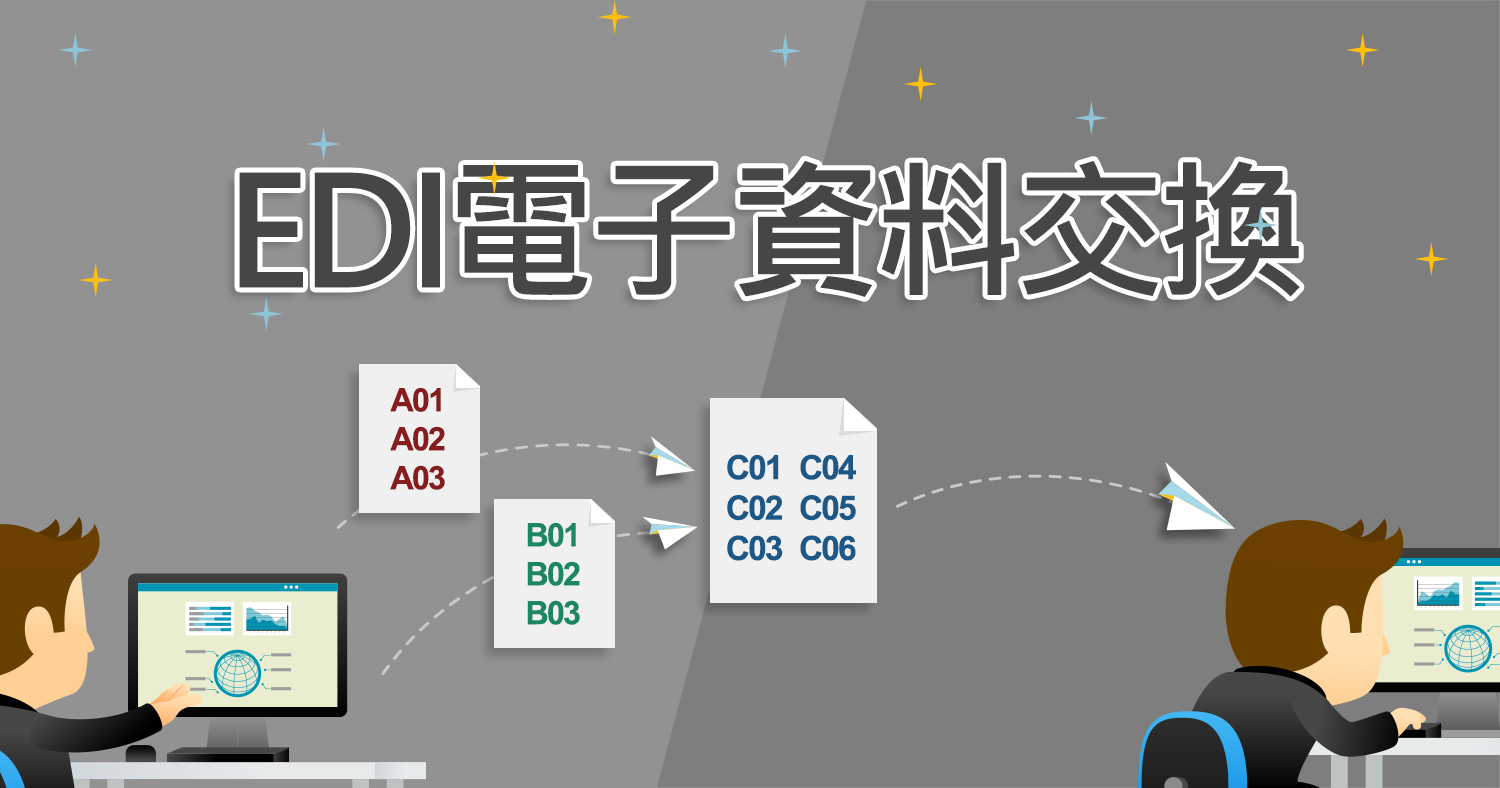




我要留言